文章詳情頁
Win10使用微軟帳戶訪問不了打印機共享文件如何解決?
瀏覽:15日期:2022-10-26 18:50:06
最近,有Win10系統的用戶,使用微軟帳戶訪問公司的網絡打印機共享的文件夾,由于打印機共享的文件夾采用的是匿名訪問,所以提示沒有權限使用網絡資源,導致無法打印文件。遇到共享打印機無訪問權限的問題,我們應該要怎么去解決呢?那就跟小編一起去看看Win10使用微軟帳戶訪問不了打印機共享文件的解決方法。
具體步驟如下:
1、打開控制面板在地址欄中輸入“控制面板用戶帳戶憑據管理器”回車;(我使用這個方法是針對Win10有好多版本,執行的步驟也不同,所以只能使用直接輸入地址這個辦法了)
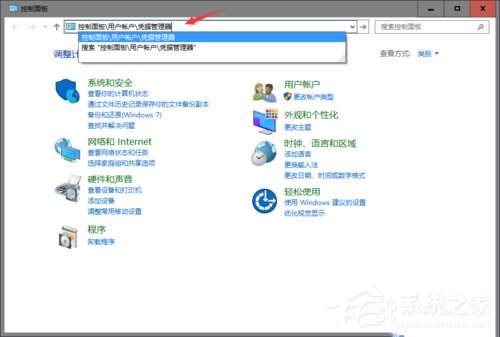
2、選擇Windows憑據,點擊添加Windows憑據;
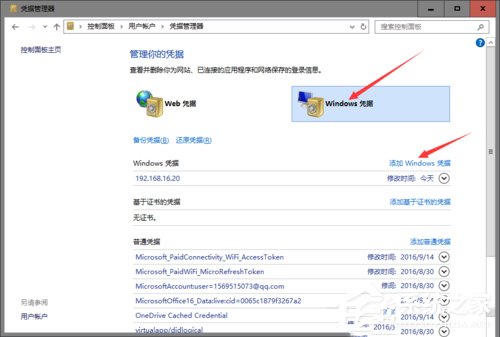
3、填寫你要訪問的IP、管理員名稱和密碼(我這里要訪問的是打印機共享的文件夾所以管理員就是admin了),填寫好之后確認退出;
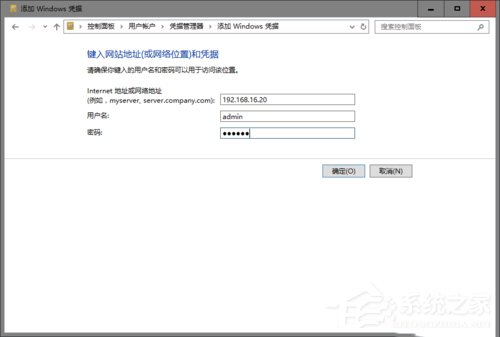
4、實驗一下,win+r 輸入192.168.16.20回車,成功了。
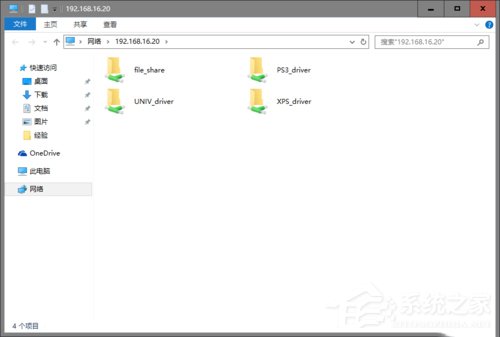
以上也就是Win10使用微軟帳戶訪問不了打印機共享文件解決方法的內容了。遇到類似問題的朋友們,不妨按照上述步驟操作一遍!希望能夠幫助到你們。
相關文章:
1. Win7系統不是正版怎么辦?暫時激活win7旗艦版的教程2. 世界上最流行的操作系統不是Linux或者Windows,而是MINIX3. uos如何安裝微信? uos系統微信的安裝教程4. Win10跨設備共享就近共享如何使用和關閉?Win10跨設備共享就近共享使用方法5. Win10系統360瀏覽器搜索引擎被劫持解決方法 6. 如何在Win11系統上刪除本地用戶?Win11刪除本地用戶教程方法7. Win7想要更換IP不會操作怎么辦?更換系統IP的教程8. 統信UOS系統怎么禁止窗口特效? 統信關閉窗口特效的技巧9. mac程序沒反應怎么辦 mac強制關閉程序的方法10. Win7磁盤整理碎片怎么操作?Windows7磁盤碎片整理教程
排行榜

 網公網安備
網公網安備